Produk Pilihan
Memasang Preset Lightroom adalah mudah!
Walaupun terdapat banyak cara untuk memasang pratetap, kami akan berkongsi cara terbaik yang menjadikannya teratur. Sebaik sahaja anda memuat turun kami Percuma Lightroom Pratetap atau jurugambar kami yang diuji, menjimatkan masa Koleksi Klik Pantas Preset LR, tidak perlu menavigasi ke folder tertentu di komputer anda.
Oleh itu, apabila anda sudah bersedia untuk memasang pratetap MCP baru anda yang berkilat, mulakan di sini. Sekiranya anda lebih suka video, anda boleh menontonnya di bahagian bawah halaman ini.
- Muat turun pratetap. Anda boleh menggunakan pautan muat turun dalam e-mel yang akan anda terima setelah membeli, atau anda boleh memuat turunnya dari akaun anda di laman web kami. Lihat Soalan Lazim jika anda memerlukan lebih banyak maklumat.
- Nyahzip pratetap. Biasanya, semua yang diperlukan adalah klik dua kali atau klik kanan. Tetapi anda boleh melepaskan zip Google jika anda memerlukan bantuan untuk sistem operasi khusus anda.
- Simpan pratetap ke dalam fail Dokumen, Desktop, atau di lokasi lain di mana anda boleh mengaksesnya dengan mudah. Pastikan anda membuat sandaran pembelian ke cakera keras luaran dan CD atau DVD.
- Salin folder yang mengandungi pratetap. Anda perlu menyalin 5 folder individu untuk Klik Pantas daripada fail di dalamnya. Untuk menyalin, klik dan seret untuk memilih semua 5 folder - atau SHIFT Klik. Taipkan Control atau Command C. (Jika anda memasang Mini Quick Clicks, anda hanya akan mempunyai satu folder untuk disalin.)
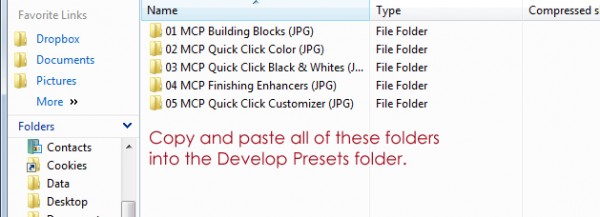
- Buka Bilik Cahaya.
- Pada Mac, pergi ke Menu Lightroom dan pilih Preferences. Pada PC, pergi ke Menu Edit dan pilih Keutamaan.
- Pergi ke tab Pratetap tetingkap pilihan.
- Sekiranya anda memeriksa "Kotak pratetap dengan katalog"? Sekiranya anda telah memasang pratetap sebelumnya dan menyimpannya dengan katalog, maka ya, anda mahu menandakan kotak ini. Sekiranya ini adalah kali pertama anda memasang pratetap, biarkan tidak dicentang. Sekiranya anda memasang pratetap MCP dan tidak dapat menemui pratetap lain yang telah anda pasang, ulangi proses pemasangan dengan kotak ini di tetapan yang berlawanan.
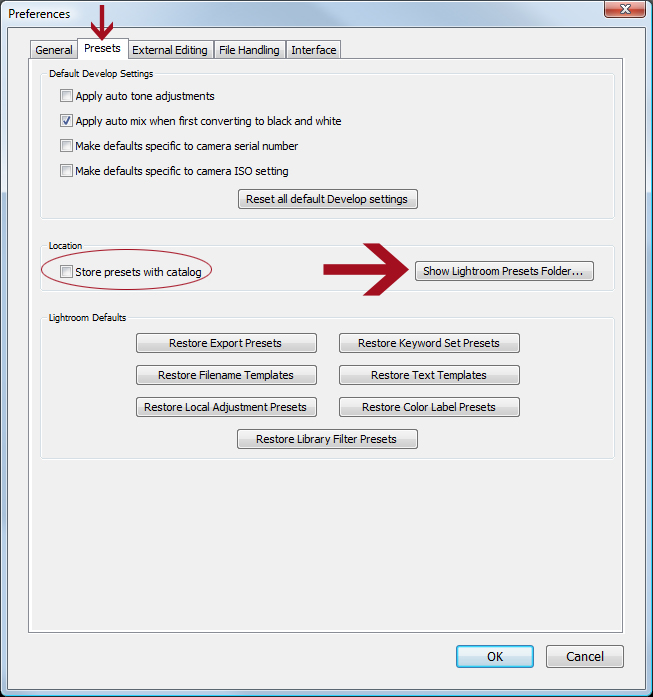
- Klik pada folder yang bertuliskan "Show Lightroom Presets Folder." Di dalam folder baru ini, buka Lightroom, kemudian Kembangkan Pratetap. Pada Mac, ia kelihatan seperti ini:
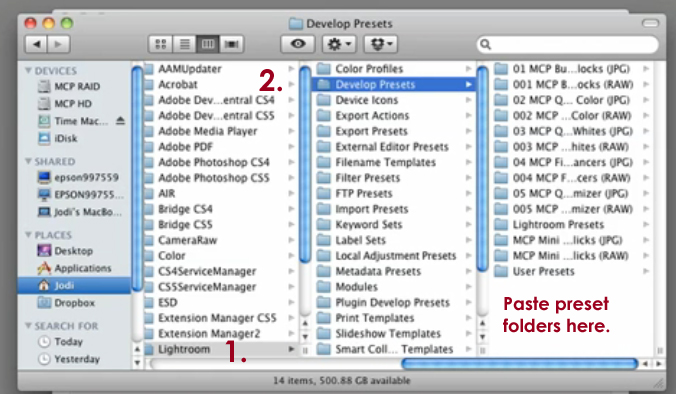 Pada PC, ia kelihatan seperti ini:
Pada PC, ia kelihatan seperti ini:
- Tampal pratetap yang anda salin ke dalam folder Develop Presets ini. Jalan pintas untuk menampal ialah Control atau Command V.
- Tutup Bilik Cahaya. Seterusnya buka semula dan pratetap anda akan muncul. Untuk mengesannya, pergi ke Modul Kembangkan, dan cari pratetap baru anda di sebelah kiri.

Dan begitulah. Adakah anda lebih suka menonton video? Ini adalah untuk anda:
Posted in Pratetap Bilik Ringan, Petua Bilik Ringan
Tiada komen
Tinggalkan komen
Anda mesti log masuk untuk menghantar komen.




































Terima kasih kerana berkongsi ini. Saya selalu cuba mengingati langkah-langkah ini semasa saya memuatkan pratetap baru! Saya mesti menanda buku ini!
Terima kasih kepada anda sudah lama saya dapat memuat naiknya ... Anda rock!
sekarang saya hanya perlu menaik taraf ke lightroom 3….
JAUH! Saya selalu bergelut dengan alat penyuntingan asas dan memanipulasinya.